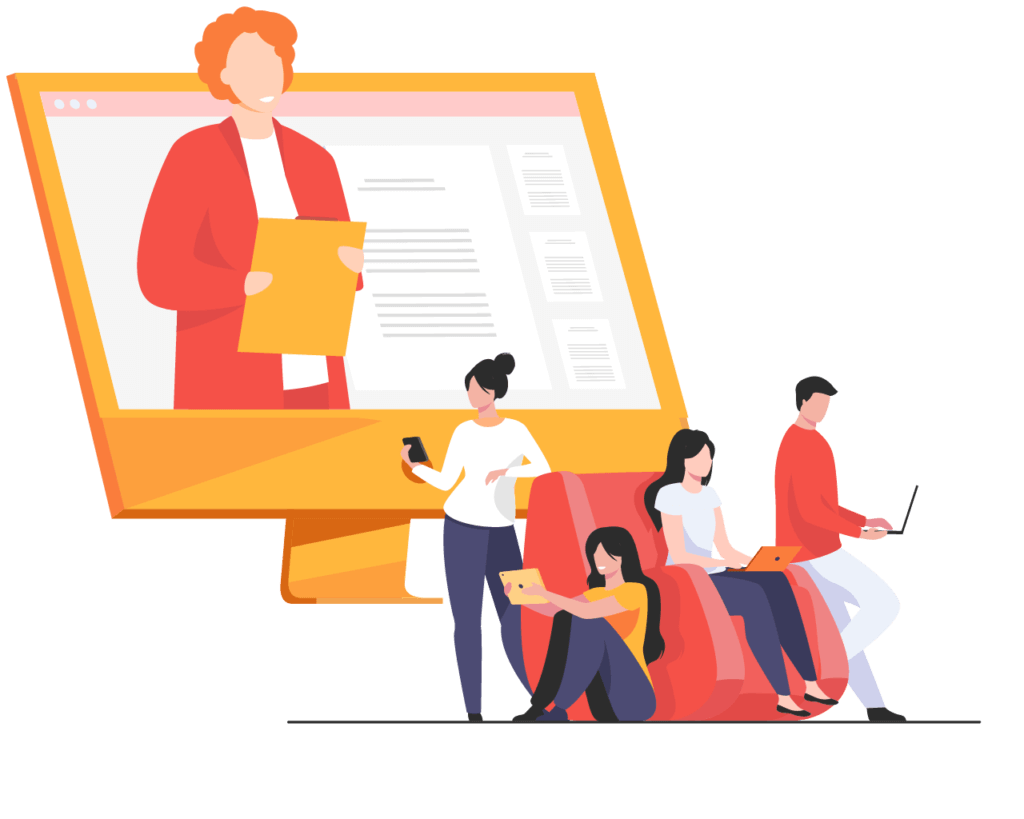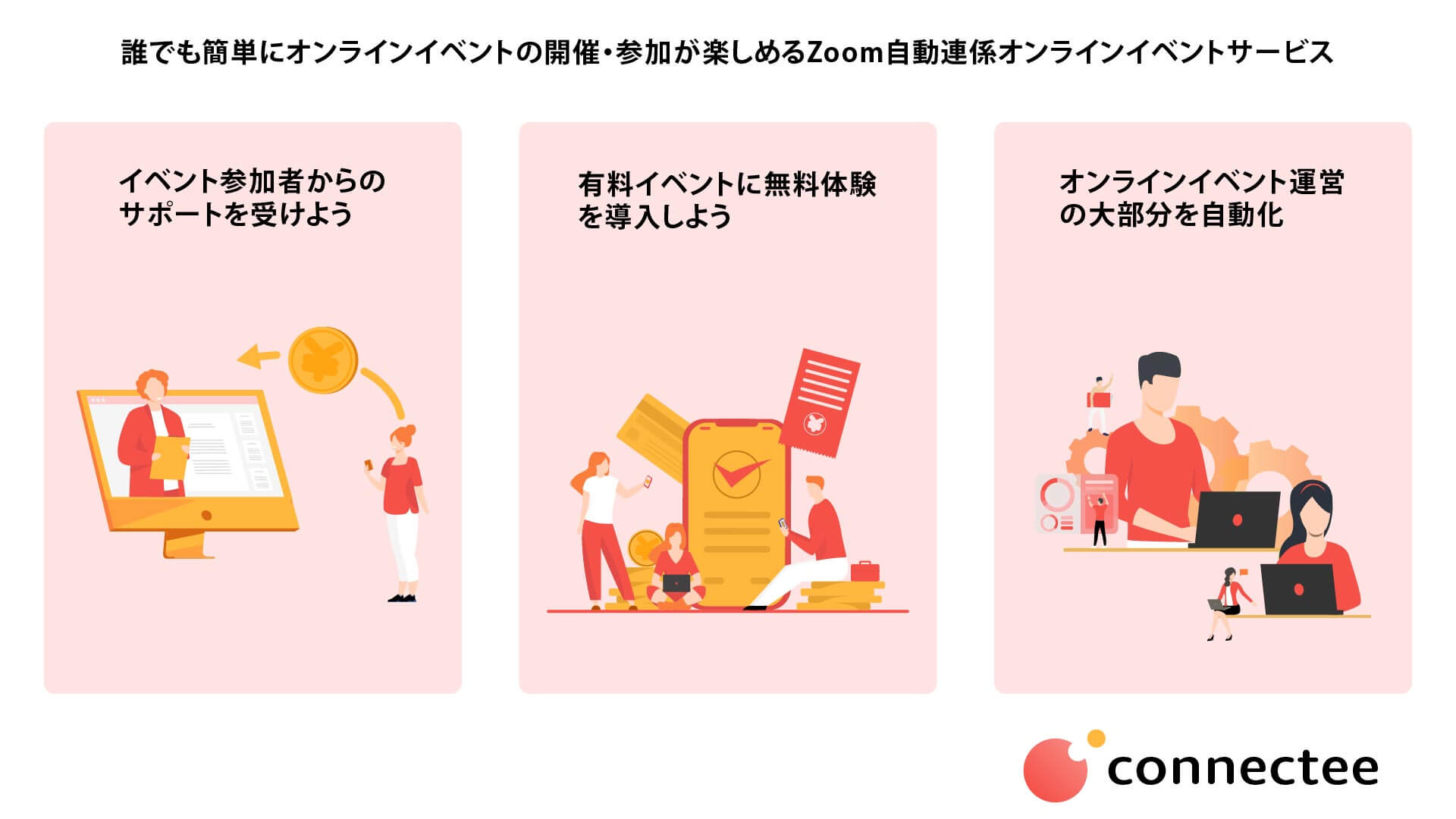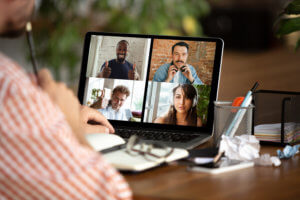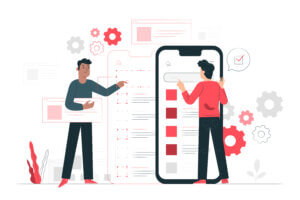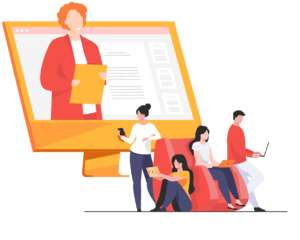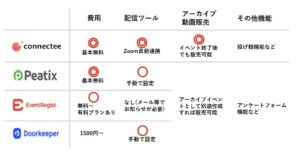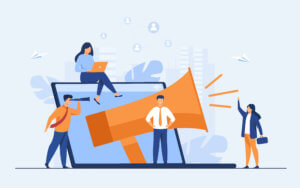オンラインイベントを開催するにはどのような企画・準備をすればいいのでしょうか。リアルイベントと異なり、「その場での臨機応変」が効かない分、入念な準備が必要ですので、そのチェックリストをご用意しました。
オンラインイベント企画書の準備
まずは趣旨、目的を書いたうえで、大きく分けて、イベント前、イベント中、イベント後の3段階に分けて企画書を書き進めましょう。
オンラインイベントの趣旨・目的
まずはイベントで達成したい目的を設定しましょう。「見込み客を獲得したいのか」、「顧客を育成したいのか」、「イベントを収益化したいのか」など。
そのうえで、対象者のニーズに合った内容を軸にイベントのタイムスケジュールを組みながら、各形式(講義、パネルディスカッション、・・・)と、講師・登壇者の手配を進めましょう。
オンラインイベント前
この後に詳しく記載する配信ツール・配信プラットフォーム・機材の準備・登壇者などのスライドの用意・テストを行います。
そのうえで最大の仕事は集客です。
まずは既存顧客・すでにコミュニティとして囲い込めている層への声掛け(メルマガ、HPでのお知らせ、DMなど)で基礎票を集め、そのうえで、新規顧客を集めるために、SNS運用、Peatixまたはcommpassなどでのイベント告知(チケットを発行せずに告知のみの利用も可能)、ネタによってはプレスリリースが有効な場合もあります。有料であればリスティングやSNS広告です。
また、オンラインイベントのタイトル・画像・紹介文を作成しておきましょう。集客につながりやすい作成のコツも紹介していますので、詳しくは以下をご覧ください。
その他、Zoom背景で使用するバーチャル背景画像、待機画面で使用する画像も用意しておきましょう。使用する画像には統一感を持たせたりと、注意が必要です。詳しくは後半にて。
オンラインイベント中
内容面
タイムスケジュールを組んだうえで、イベントを盛り上げるための施策を考えましょう。具体的には、SNSハッシュタグで感想やお題の回答を促すキャンペーンを実施する、質問の受付をSNSまたはチャット、sli.doなどで行う、など。オンラインイベントは画面越しである分、参加者的にはどうしても「他人事感」を感じてしまいます。
参加者の満足度を高めるには、「当事者意識」もってもらわなければいけませんので、そのためにもこういったツールで積極的に発信してもらう機会を用意するのがベターです。
構成面
必要な役割のスタッフは主に以下です。
- 司会またはモデレーター
- 講師または登壇者
- QA/SNS 担当
- 配信機材担当
運営側が一同に会する場合、会場やビデオスイッチャーなどの特別な機材は必要になってしまいますが、その分トラブルへの対応は行いやすく、登壇者どうしの会話にタイムラグがないのでリアルイベントのときのようにスムーズに進められます。逆に言い換えれば、参加者だけが会場にいない分、一方通行感が出てしまうので、QA/SNSでの参加者の発言を積極的に拾うことで、「当事者意識」をもってもらう努力がより一層必要になる点に気を付けましょう。
一方、運営側も自宅などから別々に配信する場合、会場やビデオスイッチャーなどは不要になりますが、登壇者のPCやネット環境によっては突然のトラブルが起こる可能性や、登壇者どうしの会話にも若干のタイムラグが発生します。
いずれにしてもテスト・リハーサルは必ず事前に行っておきましょう。
オンラインイベント後
参加者へのお礼メール・次回イベントの告知は必須です。
そのうえで、アーカイブ配信が必要であれば、アーカイブ動画をyoutubeに限定公開し、参加者に流すか、もしくは参加できなかった方に配信するなどの方法をとると良いです。
配信ツールの準備
オンラインイベントを開催するためには、専用の動画ライブ配信ツールを利用します。得意な点がそれぞれ違うので、イベント内容によって使い分けるのが良いでしょう。
Zoom
zoomには100名以下で利用できる双方向型のイベントに適した「Zoomミーティング」と大人数に適した一方通行型のイベントに適した「ウェビナー」という2つの形式があります。
「Zoomミーティング」は「ブレイクルーム」という小グループに分けることもできるので、グループワークや個別相談がある場合や、比較的少人数で開催されるイベントで使うのがおすすめです。
「ウェビナー」は、参加者が視聴専用となるため、大型の一方通行形式のイベントに向いています。最大10,000人まで参加ができるので大規模なイベントまで対応可能です。
YouTubeLIVE
YouTubeは無料で配信でき、参加者を限定した配信や、誰でも視聴可能な配信のどちらにするかを選択できます。
ただし、ライブ配信を行うにはアカウント承認が必要となり、申請から24時間程度かかるので利用する場合は事前に準備をしておきましょう。
オンラインイベント管理プラットフォームの準備
connectee
Zoom特化型オンラインイベント管理プラットフォームで、Zoom連携をしたうえで、オンラインイベントの日付を設定すれば、自動的にZoomにミーティングを登録し、参加URLへのリンクボタンをイベント参加者限定の会場ページに設置してくれます。
複数管理者でZoomホストを簡単に変更できる機能や、複数セッション開催機能で一つのイベント内に複数のZoomミーティングを設定できるので、中規模以上のイベントを分割したり、料金をセッションごとに変えたりなど、自由度が高いのが特徴です。
また、投げ銭機能や、アーカイブ動画配信・販売機能もあるので、オンラインイベントの課題のひとつである「収益性」の改善に役立つでしょう。
利用料金は、初期費用・月額費用全て無料で、無料イベントなら完全無料で利用できます。有料イベントの場合、チケット販売実績の9.8%のみかかりますので、ノーリスクで使うことができます。
EventHub
Zoom・youtubeLIVEなど手作業にはなりますが、複数の配信に対応していて、同じく参加者限定の会場ページに設置できます。
事前登録フォームでアンケートを事前にとっておいたり、外部MAツールとの連携ができる点がおすすめポイントです。
利用料金は、要問合せとなっており、比較的中・大企業向けのサービス展開で、展示会など大型のイベントに強みを発揮しているようです。
その他含めて比較していますので参考に。
イベント配信補完ツールの準備
ハッシュタグでお題に答えてもらう企画や質問の受付ツールとして利用することができます。ただし、参加者がアカウントを持っていない場合もあるし、持っていても自分のアカウントではツイートしたくない、という人が一定数いるので、そのあたりも考慮したうえで運用しましょう。
sli.do
QAツールで、参加者は匿名で質問ができるツールです。質問以外に、簡単なアンケートも可能です。
オンラインイベント配信用機材の準備
マイク
オンラインイベントの場合、ヘッドホン・イヤホンを使う参加者もいます。そのような参加者にとっては、映像よりも音質の乱れのほうが気になりやすいです。
ノートPC付属のマイクは指向性がないため、周辺音を拾いやすく、キーボードの音も想像以上に聞こえてしまいます。
以下がおすすめです。
コンデンサーマイク
ガンマイク
ピンマイク
状況に合わせて選びましょう。
カメラ
カメラはノートPC付属カメラでない限り、一般的なビデオカメラでかまいません。スマホでも、iPhoneX以上であれば、以下のキャプチャーを使えば十分綺麗な映像を配信できます。
ビデオカメラで配信したい場合は例えば以下などがあります。
ビデオスイッチャー
カメラなどの入力を切り替えたり音声のボリューム調整などをして、USBケーブを通じてPCに映像と音声の情報をPCに送る機材です。
各種ケーブル
・USB-Cケーブル
・HDMIケーブル
など
オンラインイベント配信の注意点
音声チェック
登壇者どうしが別のPCから配信する場合など、音声が人によってばらつくこともあります。必ず事前のチェックを行っておきましょう。
通信環境のチェック
wi-fiではなく、できれば有線LANで配信しましょう。wi-fiだと、不安定になったり、速度が低下することがあります。
イベント関係者の画面オフ時の待機画面の用意
オンラインイベントの開始前や登壇者の入れ替わり、休憩の際などに使用する待機画面の画像を用意しましょう。
- オンラインイベント・セッションごとのタイトル
- 開始(休憩で使う画像の場合は再開)時間の記載
- 次のセッションの注意点やハッシュタグなど
開始前、休憩時などの場面ごとに画像を用意することをおすすめします。
※時間が予定よりオーバーした場合などに備えて数分前後した画像を用意しておくとベターです。
イベント関係者のバーチャル背景画像の用意
オンラインイベントの登壇者やスタッフが使用するバーチャル背景がバラバラなのはいただけません。統一感のあるバーチャル背景を作成して、各人の名前と役割、一言を入れたものを用意しておきましょう。
- オンラインイベントのタイトルと主催グループの名前
- 各スタッフの名前と役割
- 堅くなりすぎないよう趣味や特徴などの一言コメント
※Zoomで設定する名前も統一したほうが良いです。例えば、名前(役割)みたいにするなど。
Zoomへの入室のしにくさへの配慮
参加者はZoomの参加URLボタンをクリックするのを躊躇しがちです。
connecteeやeventhubなどのイベント管理プラットフォームのチャットにあらかじめいくつかコメントするなどして、Zoomに入りやすい雰囲気をつくっておきましょう。
リアクションの薄さ
リアルイベントと異なり、オンラインイベントの場合、参加者は自宅で家族がいたりするときにヘッドフォンで参加することも少なくありません。
リアクションを求めても、反応が乏しくなりがちですし、笑いをとったつもりでも、反応がイマイチになってしまったり、ということは往々にしてあります。
そのため、ちょっとしたクイズを出したり、アンケートをとってトークに反映させるなど、チャットを活用した「参加意識」をもってもらうなどの工夫が重要です。
フリータイム系をやめる
質疑応答の時間や、参加者どうしで自己紹介してください、など、リアルイベントではよくある、フリータイム的なものは避けましょう。
参加者としてはかなりやりづらいです。
自己紹介させるのなら、ブレイクルームを使ってペアを組み、制限時間を1人2分など設けたうえで、「名前、ニックネーム、好きな〇〇、参加した理由、最後に相手の〇〇について質問してください!」のように、出来るだけ具体的に指示を出すよう心がけましょう。これだけで参加者は安心します。
スライドの内容はハッシュタグ投稿を意識
オンラインイベントを盛り上げるためには、ハッシュタグ企画をやるのがおすすめですが、参加者のほとんどは、「大事だと思った内容+自分の考え+ハッシュタグ」でツイートします。
そのため、参加者が「大事だと思った内容」を簡潔に書けるように、スライドは極力シンプルにしてください。また、大事なところは、1スライドを有意義に使い、1フレーズだけにするなどの工夫をしておくと、参加者が投稿しやすくなります。
ハッシュタグは短く・被らないようにする
ハッシュタグで検索することになりますので、ありきたりなハッシュタグにすると不要なツイートまで拾ってしまうことになるので、「イベント名やコンセプトもしくはグループ名などを8文字以内くらいにしたハッシュタグにしましょう。
その際、気を付けておきたいのが、変換ミスやひらがな・カタカナが紛らわしく、検索漏れが出てしまうことを防ぐ工夫は必要です。
例えば、「りんご」「リンゴ」など紛らわしいです。
ハッシュタグ投稿に「リツイート・いいね」をつける
当然ながら、参加者がハッシュタグで投稿した内容には「リツイート・いいね」などのリアクションをとるようにしましょう。
ハッシュタグであらかじめ検索しておき、新規投稿をチェックしながらまわしていく感じになります。
connecteeでは、ハッシュタグを登録するだけで自動的に最新のツイート検索結果をイベント会場ページに表示する機能を開発中です。Twitterをやっていない参加者であっても他の参加者がどのようなハッシュタグ投稿をしているかがわかり、盛り上がりやすくなります。
オンラインイベントは企画・準備が命
リアルイベントに比べ、その場でどうにかなるわけではないので、準備を入念に行うことが必要です。
その意味でも、できるだけ自動化できるところは自動化し、イベントの内容企画・準備や集客に力を入れられる環境をconnecteeなどのシステムを使い整えておきましょう。